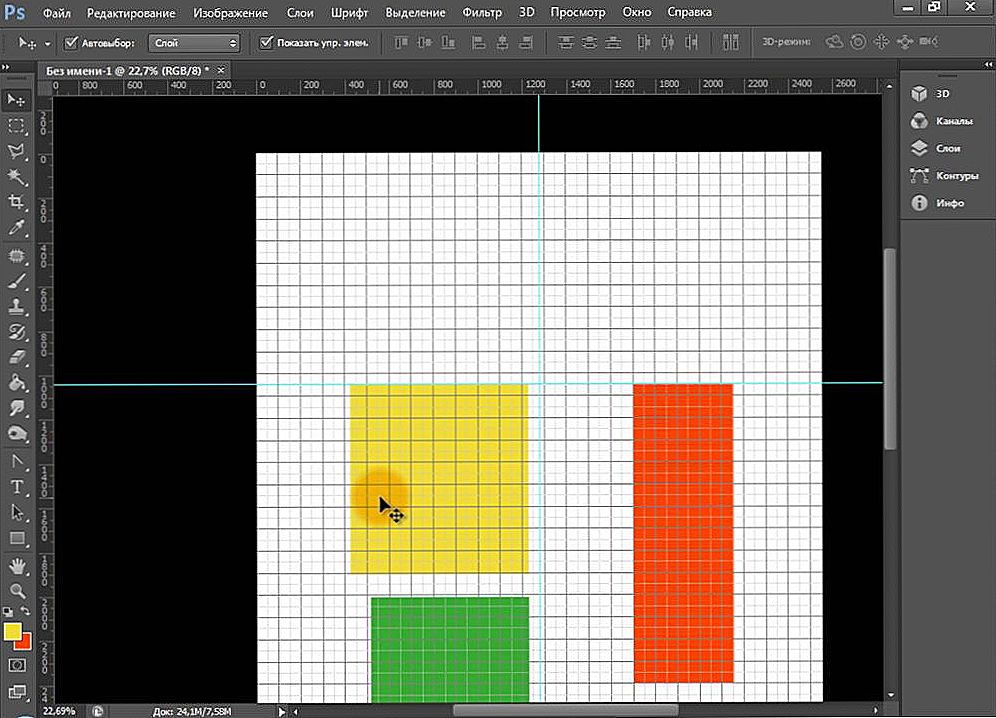Pri práci s aplikáciou Word je niekedy potrebné pridať hypertextový odkaz na iný súbor alebo miesto v dokumente. Tiež tu môžu byť pripísané poznámky pod čiarou v rôznych abstraktoch a podobných dielach. Tento proces nie je vôbec zložitý, ale mnohí používatelia, dokonca aj tí, ktorí pracujú v tomto programe, nevedia vložiť odkaz do textu programu Word ani ho odstrániť. Zvážte každú situáciu oddelene a vďaka našim odporúčaniam môžete ľahko zvládnuť túto úlohu.

Používatelia zriedkavo používajú možnosť pripojenia k iným dokumentom alebo súborom.
obsah
- 1 Hyperlink na webovú stránku alebo obrázok
- 2 Odkaz na iný dokument
- 2.1 Hyperlink na konkrétne miesto v tom istom dokumente
- 2.1.1 1. Použitie hlavičky
- 2.1.2 2. Použitie funkcie Záložka
- 2.1 Hyperlink na konkrétne miesto v tom istom dokumente
- 3 Odkaz na e-mail
- 4 Odstráňte hypertextové odkazy
- 5 Vytváranie a odstránenie poznámok pod čiarou k zdroju
Hyperlink na webovú stránku alebo obrázok
Ak chcete uviesť odkaz na určitú webovú stránku alebo obrázok z Internetu, pripojením na jednu alebo niekoľko slov v texte programu Word postupujeme nasledovne:
- Skopírujte do schránky odkaz na webovú stránku alebo obrázok z Internetu. Môžete to urobiť v paneli s adresou pomocou funkcie "Kopírovať" alebo pravým tlačidlom myši kliknutím na slovo "Kopírovať" v kontextovej ponuke.Pohodlné použitie klávesových skratiek Ctrl + C.
- Zvýraznite slová, na ktoré plánujete pripojiť hypertextový odkaz.
- Kliknutím na nich pravým tlačidlom myši otvorte ponuku, kde je jednou z navrhovaných operácií "Hyperlink", kliknite na ňu.
- Otvorí sa nové okno, kde vľavo pod titulek "Odkaz na" bude "súbor, webová stránka".
- Potom pod slovom "Priečinok" môžete aktivovať "Navštívené stránky", vybrať tam adresu alebo ju zadať do schránky v spodnom riadku podpisom "Adresa" (môžete použiť klávesovú skratku Ctrl + V alebo použiť pravé tlačidlo a "Prilepiť") ,
- Kliknutím na tlačidlo "Tip" môžete navyše písať text, ktorý je viditeľný, keď umiestnite myš nad slovo pomocou odkazu.
- Kliknite na OK - to funguje.

Odkaz na iný dokument
Podobne sa zadá odkaz na iný dokument. Vyberte v dodatočnom okne pod slovom "Priečinok" "Aktuálny priečinok", kliknite na súbor, ktorý potrebujete, alebo zadajte jeho umiestnenie a názov do poľa "Adresa".
Ak potrebujete nielen previazať celý súbor, ale poukázať na jeho konkrétne miesto, mali by ste najprv pridať záložky na miesta, ktoré potrebujete. Toto sa deje takto:
- Umiestnite kurzor myši na požadované miesto v texte alebo vyberte slovo / frázu.
- Potom na záložke "Vložiť" vyberte ponuku "Záložka".
- V okne, ktoré sa zobrazí, zadajte názov záložky. Nemali by obsahovať medzery, ale môžete použiť rôzne znaky, napríklad podčiarknutie namiesto medzery.
- V pôvodnom diele, keď zadáte hypertextový odkaz po výbere súboru, kliknite na tlačidlo "Záložka" vpravo a kliknite na požadovaný riadok. Upozorňujeme, že nadpisy s touto metódou nemožno odkázať, iba záložky.

Ale ako vytvoriť odkaz v programe Word do súboru Exel, ak chcete určiť konkrétnu bunku súčasne? V poli, kde je označená adresa súboru, pridajte znak "#" a nasleduje adresa bunky.
Hyperlink na konkrétne miesto v tom istom dokumente
Ak potrebujete odkazovať na ľubovoľné miesto v jednom dokumente programu Word, potom môžu byť dve možnosti: použite názov alebo použite možnosť Záložka.
1. Použitie hlavičky
Zvyčajne sú hypertextové prepojenia umiestnené v obsahu, v práci sa tiež môžete odvolávať na sekciu Word dokumentu, označenú samostatným názvom.
- Formátovanie nadpisov pomocou funkcie Štýly.
- Zvýraznite položku v obsahu alebo príručkách do časti textu dokumentu v texte.
- Kliknutím pravým tlačidlom myši zobrazíte kontextové menu a kliknete na odkaz "Hyperlink".
- V ľavom stĺpci "Odkaz na" aktivujte "miesto v dokumente."
- Zobrazí sa výzva na výber miesta v dokumente v strede okna, kliknutím na položku "Hlavičky" zobrazíte ich zoznam.
- Potom kliknite na požadovaný názov, ak chcete zadať náznak, potvrďte akciu.

2. Použitie funkcie Záložka
Najprv musíte v dokumente pridať záložky na miestach, ktoré potrebujete. Potom postupujte rovnako ako pri vytváraní odkazov na nadpisy. Iba namiesto názvu uveďte vybranú záložku.
Odkaz na e-mail
Niekedy pri príprave prezentačných listov musíte vytvoriť e-mailovú adresu. Poďme sa pozrieť, ako vytvoriť odkaz v programe Word na e-mail. postup:
- Vyberte požadované slovo / frázu.
- Do poľa Adresa zadajte názov poštovej schránky.
- Vyplňte pole "Predmet".
- Kliknite na tlačidlo OK - odkaz otvorí poštový klient s adresou príjemcu, na ktorú už je v ňom zadaný e-mail.

Odstráňte hypertextové odkazy
Ak je potrebné odstrániť jeden konkrétny hypertextový odkaz, vyberte ho, kliknite naň pravým tlačidlom myši a v kontextovej ponuke kliknite na položku "Odstrániť hypertextový odkaz".
Je vhodné použiť klávesové skratky: posunutím kurzora na správne miesto stlačte klávesy Ctrl + Shift + F9. Takže môžete odstrániť len odkaz a slová, ku ktorým bol pripojený, zostanú zvýraznené.

Keď sa text skopíruje z internetového zdroja, skopírujú sa všetky funkcie jeho formátu. Bežný používateľ môže zistiť, ako odstrániť jediný odkaz, ale nie každý vie, ako odstrániť všetky hypertextové odkazy v programe Word naraz.
- Po vložení textu vyberte funkciu "Uložiť len text".
- Ak chcete ponechať samotný formát textu a odstrániť niekoľko odkazov naraz, potom znova použite klávesy Ctrl + Shift + F9 a vyberte časť textu, ktorý chcete formátovať.
Vytváranie a odstránenie poznámok pod čiarou k zdroju
Ak potrebujete v aplikácii Word vytvoriť literatúru použitú v práci, postupujte nasledovne:
- umiestnite kurzor na koniec riadku / slova, do ktorého chcete vložiť odkaz na poznámku pod čiarou;
- na karte "Link" kliknite na "Insert Footnote". Váš kurzor sa presunie do spodnej časti stránky, kde bude vytvorený zoznam odkazov.
- zadajte zdroj informácií tam.

Ak chcete na konci práce vytvoriť zoznam zdrojov, vyberte možnosť "vložiť koncovku".Dvojitým kliknutím na znamienko poznámky sa vrátite na miesto v dokumente programu Word, na ktorom ste pracovali.
Pri vykonávaní poznámok pod čiarou môžete použiť klávesové skratky: Ctrl + Alt + F - pre bežnú poznámku pod čiarou, Ctrl + Alt + D - pre koniec.
Ak chcete odstrániť poznámky pod čiarou, nemusíte odstraňovať samotný text, stačí odstrániť jeho označenie v dokumente.
Ako vytvoriť hypertextový odkaz v programe Word alebo poznámka pod čiarou je jednoduchá otázka. Postupujte podľa našich odporúčaní a po prvej skúšobnej skúške budete môcť sami ľahko vykonať všetky operácie. Je tiež ľahké sa naučiť, ako odstrániť odkazy v programe Word, jedno alebo všetky naraz, ako pridať a odstrániť odkazy na zoznam referencií.